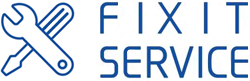Как заменить кнопку питания на iPhone 5
Шаг 1 – Передняя панель
* Планируя разбирать iPhone 5, удостоверьтесь, что он выключен.
* Выкрутите винты, находящиеся по двум сторонам порта зарядки и аудио-разъема (подробнее на фото).
Шаг 2
* Прикрепите присоску на переднюю панель непосредственно над клавишей Home.
* Присоска должна как следует прикрепиться к экрану.
Шаг 3
* Придерживая телефон, дерните за присоску, чтобы снять переднюю панель с корпуса.
* Не спеша, прикладывая усилия, отсоединяйте панель от корпуса. На это может потребоваться время, так как передняя панель плотно прикреплена к задней.
* Вам понадобится пластмассовая лопатка для того чтобы разъединить панели между собой. Помните, что при этом нужно тянуть и за присоску.
Шаг 4
* Действуйте специально предназначенной пластиковой лопаткой по краям смартфона и отсоединяйте зажимы передней панели.
Шаг 5
* Отсоединив их, открепите нижнюю часть передней панели от заднего корпуса.
* Вы не сумеете пока снять переднюю панель окончательно, потому что она скреплена с задней 3-мя шлейфами.
* Разместите переднюю панель под углом 90 градусов относительно заднего корпуса.
Шаг 6
* Затем отсоедините винты, крепящие держатель шлейфов передней панели на плате.
Шаг 7
* Дальнейшим шагом снимите держатель шлейфов передней панели с платы.
Шаг 8
* Отсоедините 3-и выделенные на фото шлейфа модуля передней панели.
Шаг 9
* Разделите переднюю панель и заднюю.
Шаг 10
* Выкрутите выделенные на рисунке винты. Они фиксируют держатель аккумулятора на материнской плате.
Шаг 11
* Следующим шагом вытащите держатель разъема из iPhone.
Шаг 12
* При помощи пластмассовой лопатки приподнимите разъем.
* Удостоверьтесь, приподнимаете ли вы разъем аккумулятора, а не его гнездо. Во втором случае есть вероятность, что вы повредите разъем.
Шаг 13
* Вставьте лопатку в пространство между батареей и корпусом, в нижней части iPhone.
* Перемещайте лопатку по правому краю аккумулятора, параллельно приподнимая, с целью высвободить от клейкого соединения.
* Действуйте лопаткой осторожно, не слишком приподнимайте батарею, иначе вы можете повредить ее.
Шаг 14
* Также можно воспользоваться пластиковым язычком (см. фото) и с помощью него отклеить аккумулятор от корпуса.
* Извлеките батарею.
Шаг 15 – Материнская плата
* Применяя остроконечную лопатку, приподнимите разъем шлейфа антенного модуля с материнской платы, он находится над полифоническим модулем.
Шаг 16
* Высвободите винты, соединяющие верхний держатель материнской платы с корпусом.
Шаг 17
* Извлеките освободившийся держатель материнской платы.
Шаг 18
* Применяя плоскую отвертку, разъедините 3-и указанных на фото шлейфа от материнской платы.
Шаг 19
* Выкрутите винты, указанные на фото.
Шаг 20
* Выкрутите оставшийся винт, который крепит держатель к материнской плате.
Шаг 21
* Извлеките держатель.
Шаг 22
* Для того чтобы снять лоток для SIM-карты, находящийся вдоль правой стороны смартфона, примените скрепку или специальное приспособление для извлечения SIM-карты.
* Далее выньте лоток.
Шаг 23
* Открутите выделенные на рисунке винты, которые удерживают материнскую плату.
Шаг 24
* Разверните модуль материнской платы в сторону батареи.
* Осторожно: не нужно снимать материнскую плату полностью. Она еще соединена с корпусом одним шлейфом.
Шаг 25
* Применяя остроконечный инструмент, разъедините разъем шлейфа Wi-Fi антенны.
Шаг 26
* Выньте из iPhone материнскую плату.
* Пока плата не в смартфоне, разместите ее на антистатический заземляющий коврик.
Шаг 27 – Кнопка питания
* Воспользуйтесь специальным инструментом и удалите резиновую прокладку из-под кнопки питания.
Шаг 28
* Выкрутите винт, который фиксирует держатель кнопки питания на внутренней кромке задней панели.
Шаг 29
* Выкрутите указанные на фото винты с металлического держателя, расположенного между вспышкой и камерой.
Шаг 30
* Снимите металлический держатель кнопки питания.
Шаг 31
* Возьмите специальный инструмент и отодвиньте от корпуса металлический держатель, удерживающий переключатель кнопки питания.
Шаг 32
* Надавите на кнопку питания с внешней стороны, чтобы она выскочила вовнутрь, используя остроконечный инструмент.
* Снимите кнопку питания со смартфона.
Чтобы собрать устройство, следуйте инструкциям в обратном порядке.
Как разблокировать Android — несколько способов
Всё о телефонных аккумуляторах — типы, особенности и правила подзарядки
В телефоне Samsung не включается экран (перестал работать дисплей)
Замена экрана/матрицы ноутбука в Санкт-Петербурге
В iPhone не работает сенсор (тачскрин) — обращайтесь к нам в сервисный центр!
Не работает дисплей iPhone – наши мастера это исправят!